विषयसूची
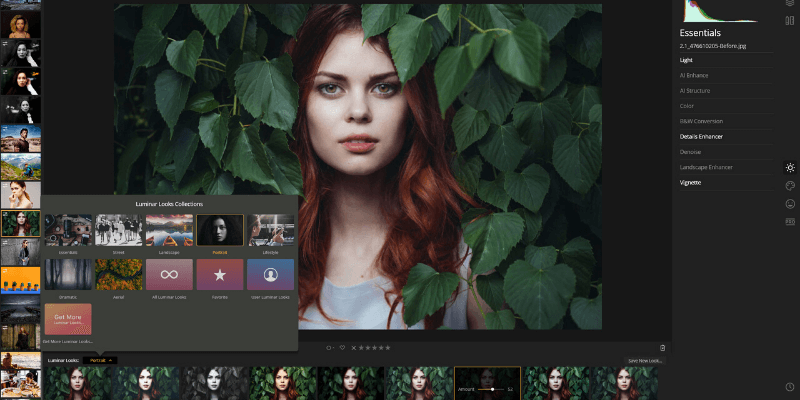
Luminar
सारांश
Skylum Luminar एक गैर-विनाशकारी रॉ संपादक है जो आपकी छवियों को विकसित करने के लिए उपकरणों की एक उत्कृष्ट श्रेणी प्रदान करता है। रॉ रूपांतरण इंजन आपकी छवियों के लिए एक अच्छा प्रारंभिक बिंदु प्रदान करता है, और अधिकांश संपादन तेज़ और उत्तरदायी लगते हैं। एक पूरी तरह से अनुकूलन योग्य वर्कफ़्लो आपकी संपादन प्रक्रिया को नाटकीय रूप से सरल बना सकता है, इसलिए आप ठीक उसी पर ध्यान केंद्रित कर सकते हैं कि आपकी छवियों को सर्वश्रेष्ठ दिखने के लिए क्या आवश्यक है।
मुझे यह रिपोर्ट करते हुए खुशी हो रही है कि Luminar के इस नवीनतम संस्करण ने गति संबंधी समस्याओं को ठीक कर दिया है पहले रिलीज से त्रस्त। हालांकि लाइब्रेरी और संपादन मॉड्यूल के बीच स्विच करते समय यह अभी भी थोड़ा धीमा हो सकता है, लेकिन सबसे निराशाजनक देरी दूर हो गई है। यह मुझे थोड़ा अजीब लगता है। यह सब्सक्रिप्शन-आधारित सॉफ़्टवेयर के लिए आने वाली सुविधाओं का वर्णन करते हुए आमतौर पर दिखाई देने वाली चीज़ है, और यह एकल-खरीद कार्यक्रम की बुनियादी, आवश्यक सुविधाओं के लिए थोड़ा असुविधाजनक है। यदि वे मेटाडेटा खोज या लाइटरूम माइग्रेशन टूल जैसी आवश्यक संगठन सुविधाओं को शामिल करना चाहते हैं, तो उन्हें उपलब्ध होना चाहिएलाइब्रेरी व्यू में चयनित छवियों के एक सेट पर समान समायोजन लागू करने के लिए सिंक समायोजन सुविधा।
समीक्षा रेटिंग के पीछे कारण
प्रभावकारिता: 4/5
Luminar के RAW संपादन उपकरण उत्कृष्ट हैं और आसानी से किसी भी अन्य RAW संपादन सॉफ़्टवेयर के बराबर हैं जो मैंने इस्तेमाल किया है। दुर्भाग्य से, नई लाइब्रेरी सुविधा संगठनात्मक उपकरणों के संदर्भ में बेहद सीमित है, और परत-आधारित संपादन और क्लोन स्टैम्पिंग बहुत अधिक उपयोग के लिए सीमित हैं।
कीमत: 4/5
Luminar की कीमत $89 की एक बार की खरीद कीमत पर काफी प्रतिस्पर्धी है, और आने वाले वर्ष में मुफ्त अपडेट का एक पूरा रोडमैप उपलब्ध होगा। हालांकि, समान टूलसेट वाले सस्ते संपादक हैं, और यदि आपको सदस्यता शुल्क से कोई आपत्ति नहीं है (उदाहरण के लिए यदि आप अपने व्यवसाय की लागत को राइट ऑफ कर रहे हैं) तो प्रतिस्पर्धा और भी गंभीर है।
उपयोग में आसानी: 4/5
मुख्य संपादन कार्यक्षमता बहुत उपयोगकर्ता के अनुकूल है। इंटरफ़ेस अधिकांश भाग के लिए अच्छी तरह से डिज़ाइन किया गया है, लेकिन लेआउट के मामले में कुछ अतिरिक्त अनुकूलन विकल्प अच्छे होंगे। क्लोन स्टैम्पिंग और लेयर एडिटिंग प्रक्रियाओं को उपयोग में आसान कहे जाने से पहले बहुत काम करने की आवश्यकता होती है
समर्थन: 5/5
ल्यूमिनार के पास एक बेहतरीन परिचय प्रक्रिया है पहली बार के उपयोगकर्ता, और स्काईलम वेबसाइट पर बहुत सारी सामग्री उपलब्ध है। तृतीय-पक्ष ट्यूटोरियल और सीखने के संसाधन भी उपलब्ध हैं,और इसका विस्तार होने की संभावना है क्योंकि स्काईलम ल्यूमिनेर ब्रांड का विकास करता रहता है। 2>
थोड़ा अधिक किफायती और परिपक्व RAW फोटो संपादक, Affinity Photo का टूलसेट Luminar के टूलसेट से थोड़ा अधिक विस्तृत है। RAW प्रसंस्करण यकीनन उतना अच्छा नहीं है, लेकिन Affinity में कुछ अतिरिक्त संपादन उपकरण भी शामिल हैं, जैसे कि Liquify और परत-आधारित संपादन की बेहतर हैंडलिंग।
Adobe Photoshop Elements (Mac और Windows, $99.99, एक बार की खरीद)
अगर आप फोटोशॉप की शक्ति चाहते हैं लेकिन आप सुनिश्चित नहीं हैं कि आपको पूर्ण पेशेवर संस्करण की आवश्यकता है, तो फोटोशॉप एलिमेंट्स आपके लिए सही हो सकते हैं। इसमें नए उपयोगकर्ताओं के लिए बहुत सारे निर्देशित निर्देश हैं, लेकिन एक बार जब आप सहज हो जाते हैं तो आप अधिक शक्ति के लिए विशेषज्ञ मोड में खुदाई कर सकते हैं। RAW हैंडलिंग Luminar की तरह परिष्कृत नहीं है, लेकिन संगठन उपकरण और आउटपुट विकल्प कहीं अधिक उन्नत हैं। फोटोशॉप एलिमेंट्स की पूरी समीक्षा पढ़ें।
एडोब लाइटरूम (मैक और विंडोज, $9.99/महीना, सब्सक्रिप्शन-ओनली फोटोशॉप के साथ बंडल)
लाइटरूम वर्तमान में इनमें से एक है सबसे लोकप्रिय रॉ फोटो संपादक और आयोजक, अच्छे कारण के साथ। इसमें RAW के विकास और स्थानीय संपादन के लिए उपकरणों का एक मजबूत सेट है, और इसमें बड़े फोटो संग्रहों को संभालने के लिए उत्कृष्ट संगठन उपकरण हैं। हमारी पूरी लाइटरूम समीक्षा यहां पढ़ें।
एडोब फोटोशॉपCC (Mac और Windows, $9.99/महीना, सब्सक्रिप्शन-ओनली बंडल्ड लाइटरूम के साथ)
फ़ोटोशॉप CC फ़ोटो एडिटिंग की दुनिया का बादशाह है, लेकिन इसका अविश्वसनीय रूप से विशाल टूलसेट नए उपयोगकर्ताओं के लिए काफी डराने वाला है। सीखने की अवस्था अविश्वसनीय रूप से खड़ी है, लेकिन कुछ भी फोटोशॉप जितना शक्तिशाली या अच्छी तरह से अनुकूलित नहीं है। यदि आप परत-आधारित संपादन और शक्तिशाली पिक्सेल-आधारित संपादन टूल के साथ अपनी डिजिटल फ़ोटो को डिजिटल कला में बदलना चाहते हैं, तो यह उत्तर है। फोटोशॉप सीसी की पूरी समीक्षा पढ़ें।
अंतिम फैसला
स्काइलम लुमिनार एक बेहतरीन रॉ संपादक है जो आपको कई अन्य लोकप्रिय संपादन कार्यक्रमों में पाए जाने वाले सब्सक्रिप्शन लॉक-इन से बचने की अनुमति देता है। कैज़ुअल फ़ोटोग्राफ़र आसान और शक्तिशाली संपादन प्रक्रिया को पसंद करेंगे, लेकिन कुछ पेशेवर उपयोगकर्ता धीमी लाइब्रेरी ब्राउज़िंग गति और अनुपलब्ध संगठन टूल से बाधित होंगे। गति अनुकूलन। दुर्भाग्य से, सॉफ्टवेयर के दोनों संस्करणों में अभी भी कुछ अधिक गंभीर संगठनात्मक विशेषताओं का अभाव है जो वास्तव में ल्यूमिनार को फोटो संपादकों की दुनिया में एक दावेदार बना देगा।
स्काइलम ल्यूमिनेर प्राप्त करेंइसलिए , क्या आपको यह ल्यूमिनेयर समीक्षा सहायक लगी? नीचे एक टिप्पणी छोड़ दें।
ग्राहकों को एक साल तक प्रतीक्षा कराने के बजाय खरीदारी का समय।मुझे क्या पसंद है : प्रभावशाली स्वचालित संवर्द्धन। उपयोगी संपादन उपकरण। संपादन त्वरित और उत्तरदायी हैं।
मुझे क्या पसंद नहीं है : मैक की तुलना में पीसी संस्करण कम प्रतिक्रियाशील है। संगठन उपकरण में सुधार की जरूरत है। क्लोन स्टैम्पिंग धीमी और थकाऊ है।
4.3 स्काइलम ल्यूमिनेर प्राप्त करेंक्या ल्यूमिनेर कोई अच्छा है?
यह एक बेहतरीन रॉ संपादक है जो आपको बचने की अनुमति देता है कई अन्य फोटो एडिटिंग सॉफ्टवेयर के लिए सब्सक्रिप्शन लॉक-इन। आकस्मिक फोटोग्राफर आसान संपादन प्रक्रिया को पसंद करेंगे, लेकिन पेशेवर फोटोग्राफर धीमी लाइब्रेरी ब्राउज़िंग गति से बाधित हो सकते हैं।
क्या ल्यूमिनार लाइटरूम से बेहतर है?
ल्यूमिनार में बहुत कुछ है क्षमता की, लेकिन यह लाइटरूम जितना परिपक्व कार्यक्रम नहीं है। आप यहां हमारी तुलनात्मक समीक्षा से अधिक जान सकते हैं।
क्या मैं मुफ्त में ल्यूमिनेयर में अपग्रेड कर सकता हूं?
नहीं, ऐसा नहीं है। Luminar एक स्टैंडअलोन प्रोग्राम है और यदि आप Luminar के पुराने संस्करण का उपयोग कर रहे हैं, तो Skylum अपग्रेड के लिए छूट प्रदान करता है।
क्या Mac के लिए Luminar है?
Luminar उपलब्ध है विंडोज और मैक दोनों ऑपरेटिंग सिस्टम के लिए, और शुरुआती रिलीज में, सॉफ्टवेयर की कार्यक्षमता में कुछ अंतर थे। मैक संस्करण कैश के आसपास बुनियादी प्राथमिकताओं की सेटिंग की अनुमति देता हैआकार, कैटलॉग स्थान और बैकअप।
पूरे कार्यक्रम में राइट-क्लिक/विकल्प-क्लिक करने पर संदर्भ मेनू में थोड़े अंतर होते हैं, हालांकि ये अपेक्षाकृत मामूली होते हैं। ऐसा प्रतीत होता है कि दो विकास दल तालमेल से बाहर हैं, और मैक संस्करण में विवरण और पॉलिश पर थोड़ा अधिक ध्यान दिया गया है।
इस समीक्षा के पीछे आपकी मार्गदर्शिका
नमस्ते, मेरे नाम थॉमस बोल्ड है, और मैं एक दशक से अधिक समय से डिजिटल तस्वीरों के साथ काम कर रहा हूं। चाहे वह क्लाइंट प्रोजेक्ट के लिए हो या मेरे अपने व्यक्तिगत फोटोग्राफी अभ्यास के लिए, मेरी उंगलियों पर सबसे अच्छा उपलब्ध संपादन सॉफ्टवेयर होना आवश्यक है।
मैं अपने द्वारा समीक्षा किए गए सभी संपादन कार्यक्रमों का अच्छी तरह से परीक्षण करता हूं, जिसमें यह एक ल्यूमिनेयर 4 भी शामिल है, ताकि आप पूरी परीक्षण प्रक्रिया को छोड़ सकें और इस बात पर ध्यान केंद्रित कर सकें कि आपके लिए क्या मायने रखता है: शानदार तस्वीरें बनाना!
विस्तृत समीक्षा Skylum Luminar का
अपनी लाइब्रेरी को व्यवस्थित करना
Luminar के संस्करण 3 में सबसे दिलचस्प परिवर्धन में से एक आपकी तस्वीरों को व्यवस्थित करने के लिए लाइब्रेरी सुविधा है। पिछले रिलीज में ल्यूमिनार की विशेषताओं में यह एक बड़ा अंतर था, इसलिए स्काईलम को उपयोगकर्ता की मांग पर चलते हुए देखना बहुत अच्छा है। हालाँकि, संस्करण 4 में भी, लाइब्रेरी फ़ंक्शन वांछित होने के लिए बहुत कुछ छोड़ देता है। मेटाडेटा खोज और IPTC मेटाडेटा संगतता जैसे वादा किए गए सुधारों को शामिल नहीं किया गया है, भले ही वे अभी भी अपडेट रोडमैप में हैं।

Luminar एक का उपयोग करता हैलाइटरूम के समान कैटलॉग सिस्टम जहां आपकी सभी छवियां आपके ड्राइव पर उनके वर्तमान फ़ोल्डर में रहती हैं, और एक अलग कैटलॉग फ़ाइल आपके सभी झंडे, रेटिंग और समायोजन को अनुक्रमित करती है। आप अपनी छवियों को कलर-कोड कर सकते हैं, उन्हें स्टार रेटिंग दे सकते हैं, और छवियों को स्वीकृत या अस्वीकार करने के लिए सरल फ़्लैग का उपयोग कर सकते हैं।
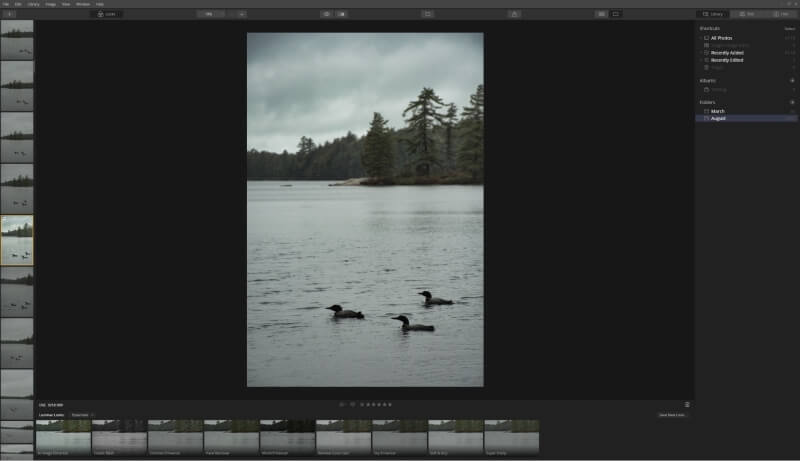
जब आप एकल छवि पूर्वावलोकन मोड में होते हैं, तो वर्तमान फ़ोल्डर की एक फिल्मस्ट्रिप प्रदर्शित होती है बाईं ओर, वाइडस्क्रीन मॉनीटर अनुपात का पूर्ण उपयोग करते हुए। फिल्मस्ट्रिप के आकार को समायोजित नहीं किया जा सकता है, हालांकि इसे निचले हिस्से में लुक्स पैनल के साथ छुपाया जा सकता है।
यदि आप झंडे और रेटिंग के लिए किसी अन्य पुस्तकालय प्रबंधन उपकरण का उपयोग कर रहे हैं, तो इनमें से कोई भी नहीं सेटिंग्स को आपकी तस्वीरों के साथ आयात किया जाएगा। IPTC मेटाडेटा अभी तक समर्थित नहीं है, और आपकी छवियों में कस्टम टैग जोड़ने का कोई तरीका नहीं है। किसी अन्य कंप्यूटर पर स्थानांतरित करने के लिए आपके समायोजन को एक अलग साइडकार फ़ाइल में सहेजने का कोई विकल्प नहीं है।
छवियों को क्रमबद्ध करने का एकमात्र तरीका एल्बम सुविधा के माध्यम से है, और प्रत्येक एल्बम को हाथ से बनाया जाना है। आदर्श रूप से, साझा विशेषताओं के आधार पर स्वचालित रूप से एल्बम बनाना संभव होगा, जैसे 'सभी 18 मिमी छवियां' या '14 जुलाई 2018 को कैप्चर की गई सभी छवियां', लेकिन अभी के लिए, आपको मैन्युअल रूप से खींचने और छोड़ने पर टिके रहना होगा।<2
कुल मिलाकर, Luminar 4 का लाइब्रेरी सेक्शन बहुत सारे काम का उपयोग कर सकता है, लेकिन यह अभी भी ब्राउज़िंग, सॉर्टिंग और के लिए टूल का एक बुनियादी सेट प्रदान करता है।अपने फोटो संग्रह को चिह्नित करना।
स्काइलम ने संस्करण 4 के लिए पहले ही एक मुफ्त अपडेट जारी कर दिया है, और भविष्य के लिए और अधिक मुफ्त अपडेट की योजना बनाई गई है। वे अभी भी मेरे द्वारा अनुभव की गई कई समस्याओं को हल करने के लिए लाइब्रेरी फ़ंक्शन पर काम करने का इरादा रखते हैं, लेकिन हो सकता है कि आप उनके अपडेट रोडमैप के पूरा होने तक प्रतीक्षा करना चाहें (या कम से कम अधिक परिपक्व)।
tldr संस्करण : यदि आप नियमित रूप से बहुत सारी छवियां शूट करते हैं, तो Luminar अभी तक आपके मौजूदा लाइब्रेरी प्रबंधन समाधान को बदलने के लिए तैयार नहीं है। अधिक आकस्मिक फोटोग्राफरों के लिए, बुनियादी संगठनात्मक उपकरण आपकी तस्वीरों पर नज़र रखने के लिए पर्याप्त होना चाहिए, विशेष रूप से जब स्काईलम अपडेट करना जारी रखता है और ल्यूमिनेयर परिपक्व होता है।
छवियों के साथ काम करना
लाइब्रेरी अनुभाग के विपरीत , Luminar की मुख्य RAW संपादन सुविधाएँ बहुत अच्छी हैं। संपूर्ण संपादन प्रक्रिया गैर-विनाशकारी है और इसमें वे सभी उपकरण हैं जिनकी आप एक महान RAW संपादक में अपेक्षा करते हैं, साथ ही कुछ अद्वितीय AI-संचालित उपकरण, एक्सेंट AI फ़िल्टर और AI स्काई एन्हांसर भी हैं।
Luminar के संपादन टूल को अब 'फ़िल्टर' के रूप में संदर्भित नहीं किया जाता है, जो केवल भ्रमित करने वाला था। इसके बजाय, विभिन्न समायोजन उपकरणों को चार श्रेणी सेटों में बांटा गया है: आवश्यक, क्रिएटिव, पोर्ट्रेट और प्रोफेशनल। लेआउट के इस पहलू को अनुकूलित करने में सक्षम होना अच्छा होगा, लेकिन यह पिछले फ़िल्टर & amp की तुलना में अधिक सुचारू रूप से काम करता है; कार्यस्थान कॉन्फ़िगरेशन।
कोई फर्क नहीं पड़ता कि आप उन्हें क्या कहते हैं,ल्यूमिनेर का समायोजन उत्कृष्ट है। एक बार जब आपको सेटिंग्स का सही संयोजन मिल जाता है, तो आप उन्हें 'लुक' के रूप में सहेज सकते हैं, प्रीसेट के लिए ल्यूमिनेर का नाम। लुक्स पैनल का उपयोग करके आपकी किसी भी छवि पर लुक्स को जल्दी से लागू किया जा सकता है, लेकिन बैच प्रोसेसिंग के दौरान उन्हें छवियों की एक श्रृंखला पर भी लागू किया जा सकता है। टिकट। उपकरण एक अलग कार्यक्षेत्र में लोड किया गया है और सॉफ़्टवेयर के दोनों संस्करणों पर लोड होने में आश्चर्यजनक रूप से लंबा समय लेता है। जबकि आप वास्तव में इसे संपादित कर रहे हैं, यह काफी प्रतिक्रियाशील है, लेकिन आपके सभी क्लोन और स्टैम्प स्ट्रोक एक ही क्रिया के रूप में लागू होते हैं। यदि आप कोई गलती करते हैं या किसी विशिष्ट खंड को फिर से बनाना चाहते हैं, तो पूर्ववत आदेश आपको मुख्य संपादन विंडो पर वापस ले जाता है और आपको प्रक्रिया को फिर से शुरू से शुरू करना होगा।
एआई टूल्स के बारे में क्या?
आर्टिफिशियल इंटेलिजेंस हाल ही में सॉफ्टवेयर की दुनिया में एक बेहद लोकप्रिय मुहावरा बन गया है। प्रत्येक डेवलपर कुछ "एआई-पावर्ड" फीचर के कारण अपने सॉफ़्टवेयर के काम करने के तरीके में भारी बदलाव का वादा कर रहा है, आमतौर पर एआई का उपयोग कैसे किया जाता है, इसके बारे में अधिक स्पष्टीकरण के बिना। (यह इतना लोकप्रिय चर्चा का शब्द बन गया है कि यूरोप में सभी "एआई" टेक स्टार्टअप्स के एक हालिया सर्वेक्षण में पाया गया कि केवल 40% वास्तव में किसी भी तरह से एआई का उपयोग करते हैं।) उनकी स्वचालित संपादन सुविधाओं में, लेकिन मेरा अनुमान है कि यह किसी प्रकार की मशीन सीखने की प्रक्रिया का उपयोग कर रहा हैयह पहचानने के लिए कि फोटो के कौन से क्षेत्र विशिष्ट संपादन से लाभान्वित हो सकते हैं।
इससे कोई फर्क नहीं पड़ता कि यह कैसे किया जाता है, स्वचालित समायोजन अधिकांश स्थितियों में स्थानीय कंट्रास्ट जोड़ने और संतृप्ति को बढ़ाने का एक अच्छा काम करते हैं, विशेष रूप से परिदृश्य और अन्य व्यापक दृश्य। कभी-कभी संतृप्ति बूस्ट मेरे स्वाद के लिए थोड़ा बहुत अधिक होता है, लेकिन प्रत्येक फोटोग्राफर का अपना विचार होता है कि कितना अधिक है।
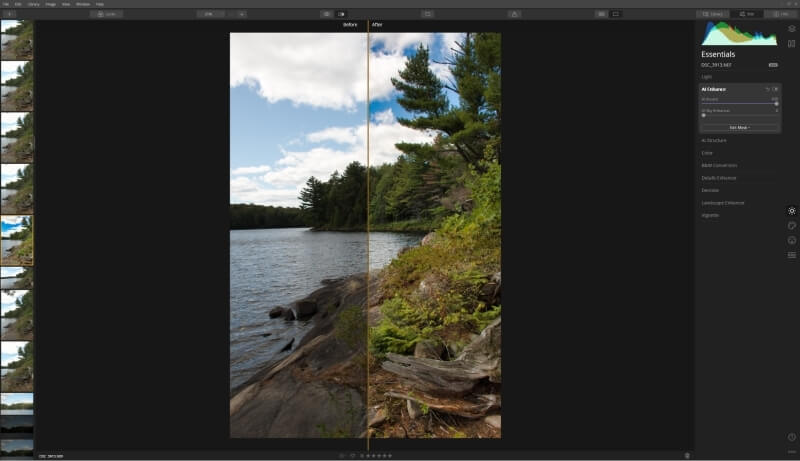
एआई एन्हांस स्लाइडर को 100 पर सेट करने के अलावा और कुछ नहीं, यह अंडरएक्सपोज़्ड है छवि बहुत अधिक आकर्षक दिखती है
AI एन्हांस फीचर काफी अच्छी तरह से काम करता है, हालांकि यह कुछ जटिल आकृतियों के आसपास थोड़ी परेशानी में चला जाता है। पिछले संस्करणों की तुलना में इसमें सुधार हुआ है, लेकिन अब आपके अपने मास्क में आरेखित करने का विकल्प भी है। जब तक आप एआई एन्हांस और एआई स्काई एनहांसर दोनों का उपयोग करने की योजना नहीं बना रहे हैं, तब तक अतिरिक्त नियंत्रण बहुत अच्छा है क्योंकि आप दोनों सेटिंग्स के लिए केवल एक मास्क लगा सकते हैं।
संस्करण 4.1 में एक और एआई फीचर एआई स्काई रिप्लेसमेंट है। टूल 'क्रिएटिव' पैनल में स्थित है। हालांकि मैं अपनी किसी भी तस्वीर में इसका इस्तेमाल नहीं करूंगा (यह मूल रूप से फोटोग्राफी में धोखा है), यह अभी भी तकनीक का एक अविश्वसनीय रूप से प्रभावशाली टुकड़ा है। लगभग 2 सेकंड के अंतराल में, मैं इस समीक्षा के लाइब्रेरी सेक्शन में पहले दिखाए गए कॉमन लून्स की तस्वीर में आकाश को पूरी तरह से बदलने में सक्षम था।
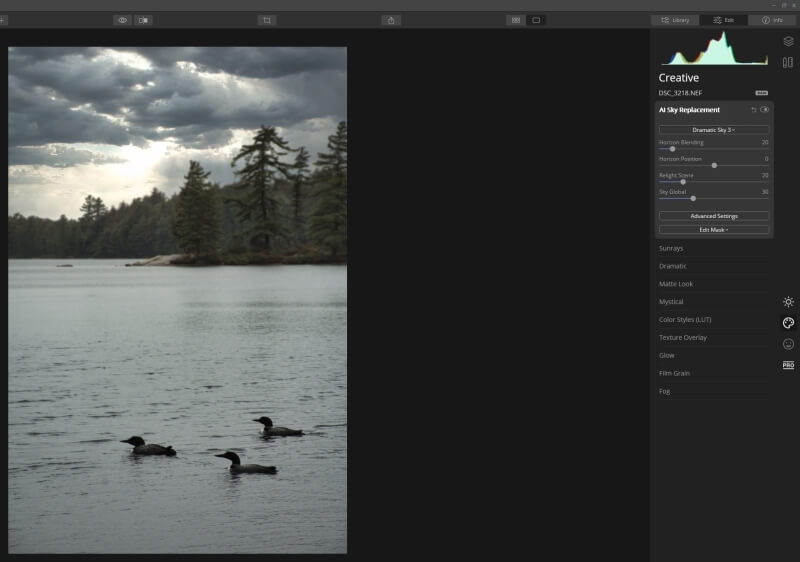
'ड्रामेटिक स्काई 3' अपने आप सम्मिलित हो गया था, किसी मैनुअल मास्किंग की आवश्यकता नहीं है
ऐसे हैंचुनने के लिए बड़ी संख्या में प्रीसेट आकाश छवियां, लेकिन आप अपने स्वयं के स्रोत फ़ोटो का उपयोग करके 'धोखाधड़ी स्तर' को कम करने के लिए कस्टम आकाश छवियों में भी लोड कर सकते हैं। यदि आप अपनी छवियों को एक रचनात्मक अभिव्यक्ति होने और दुनिया का सही चित्रण नहीं होने के साथ ठीक हैं, तो मुझे लगता है कि यह वास्तव में धोखा नहीं है 😉
गंभीर फोटोग्राफर केवल शुरुआती बिंदु के रूप में स्वचालित समायोजन का उपयोग करना चाहेंगे उनके संपादन वर्कफ़्लो के लिए, लेकिन यह काम करने के लिए एक अच्छी त्वरित आधार रेखा प्रदान कर सकता है। अगर आप एक शादी या इवेंट फ़ोटोग्राफ़र हैं, जो प्रति ईवेंट सैकड़ों या हज़ारों छवियां लेता है, तो अधिक गहराई से ध्यान देने के लिए मुख्य छवियों का चयन करने से पहले अपनी सभी फ़ोटो को तेज़ी से बूस्ट करने का यह एक अच्छा तरीका है।
दिलचस्प बात यह है कि एआई स्काई एनहांसर और एआई स्काई रिप्लेसमेंट टूल केवल उन छवियों में उपलब्ध हैं जहां आकाश का पता लगाया गया है। यदि आप इसे आकाश के बिना छवि पर लागू करने का प्रयास करते हैं, तो स्लाइडर केवल धूसर हो जाता है और अनुपलब्ध होता है।
परतों का उपयोग करना
कई फोटो संपादक जो Adobe को चुनौती देना चाहते हैं, ने गैर-विनाशकारी रॉ संपादनों की लाइटरूम शैली, लेकिन फ़ोटोशॉप और इसी तरह के कार्यक्रमों में पाए जाने वाले परत-आधारित संपादन की शक्ति की उपेक्षा की। Luminar इसे संबोधित करने की कोशिश करता है, लेकिन सुविधा का उपयोग काफी सीमित है। आमतौर पर मास्किंग के रूप में जानी जाने वाली प्रक्रिया में छवि के विशिष्ट क्षेत्रों में अपने फ़िल्टर लागू करने की अनुमति देकर, अलग-अलग समायोजन परतें बनाना संभव है। आपके सभी फ़िल्टरपहले से ही अपने स्वयं के संपादन योग्य मास्क के साथ आते हैं, लेकिन उन्हें एक समायोजन परत पर लागू करने से आपको उनके लागू होने के क्रम को नियंत्रित करने और सम्मिश्रण मोड लागू करने की क्षमता भी मिलती है।
आप अतिरिक्त छवि परतें भी जोड़ सकते हैं, लेकिन यह आपकी मुख्य कामकाजी छवि के ऊपर दूसरी छवि को सुपरइम्पोज़ करने तक सीमित है। यदि आप वॉटरमार्क में जोड़ना चाहते हैं तो यह उपयोगी है, लेकिन अन्यथा, बाहरी छवि डेटा को एकीकृत करने के उपकरण ठोस कंपोजिट बनाने के लिए बहुत बुनियादी हैं। इसका एकमात्र अपवाद अविश्वसनीय AI स्काई रिप्लेसमेंट टूल है, लेकिन यह लेयर एडिटिंग सिस्टम का उपयोग नहीं करता है। एक साथ कई फाइलों में संपादन का सेट और एक ही बचत विकल्पों का उपयोग करके उन सभी को निर्यात करें। हमारे द्वारा पहले बताए गए 'ल्यूमिनर लुक्स' प्रीसेट सिस्टम का उपयोग करके, आप असीमित संख्या में फ़ोटो के लिए समायोजन का एक सार्वभौमिक सेट लागू कर सकते हैं, और फिर परिणामी आउटपुट को छवि प्रारूपों के साथ-साथ फ़ोटोशॉप और पीडीएफ फाइलों में सहेज सकते हैं।
विचित्र रूप से, बैच प्रोसेसिंग को लाइब्रेरी में एकीकृत नहीं किया गया है, और बैचिंग के लिए फ़ोटो का चयन करने का एकमात्र तरीका उन्हें एक विशिष्ट 'ओपन फ़ाइल' डायलॉग बॉक्स का उपयोग करके मैन्युअल रूप से जोड़ना है। यह एक वास्तविक छूटे हुए अवसर की तरह लगता है, क्योंकि आपकी लाइब्रेरी में 10 फ़ोटो का चयन करने और फिर उन्हें एक बैच में जोड़ने में सक्षम होने से बहुत अधिक समय की बचत होगी। सौभाग्य से, इसका उपयोग करना संभव है

